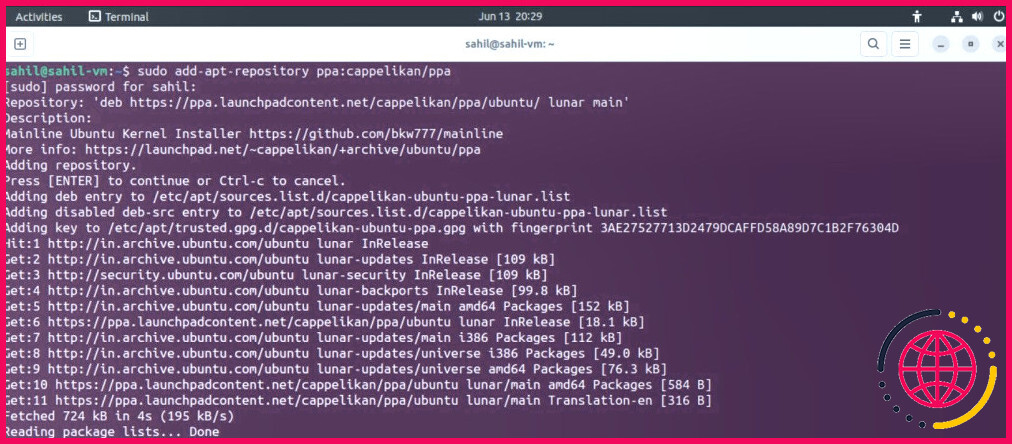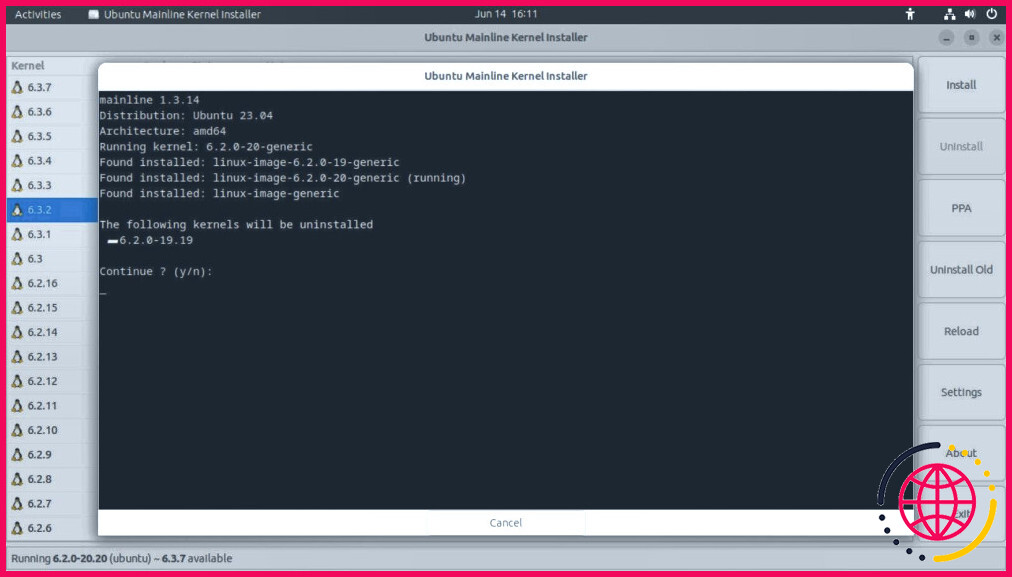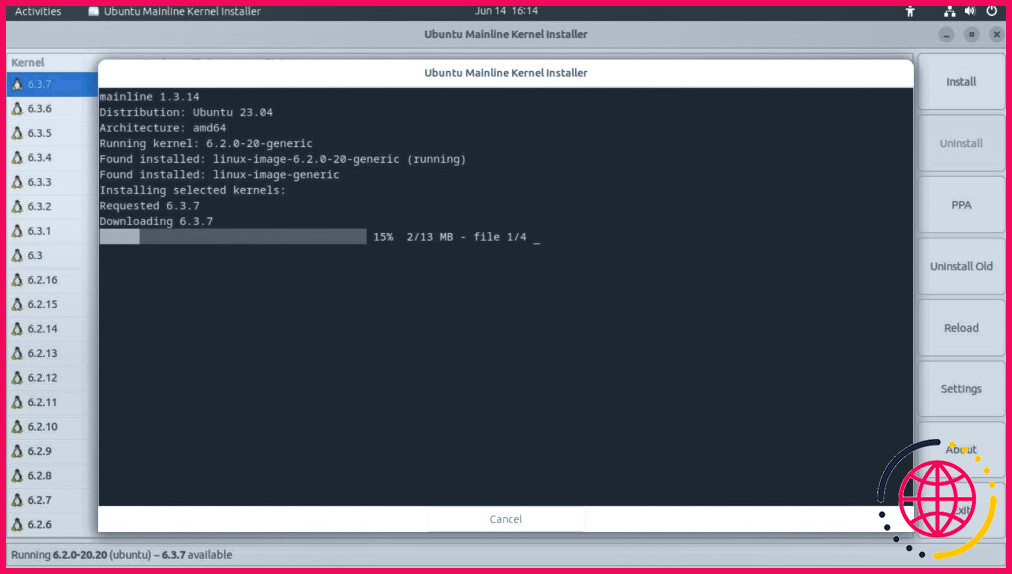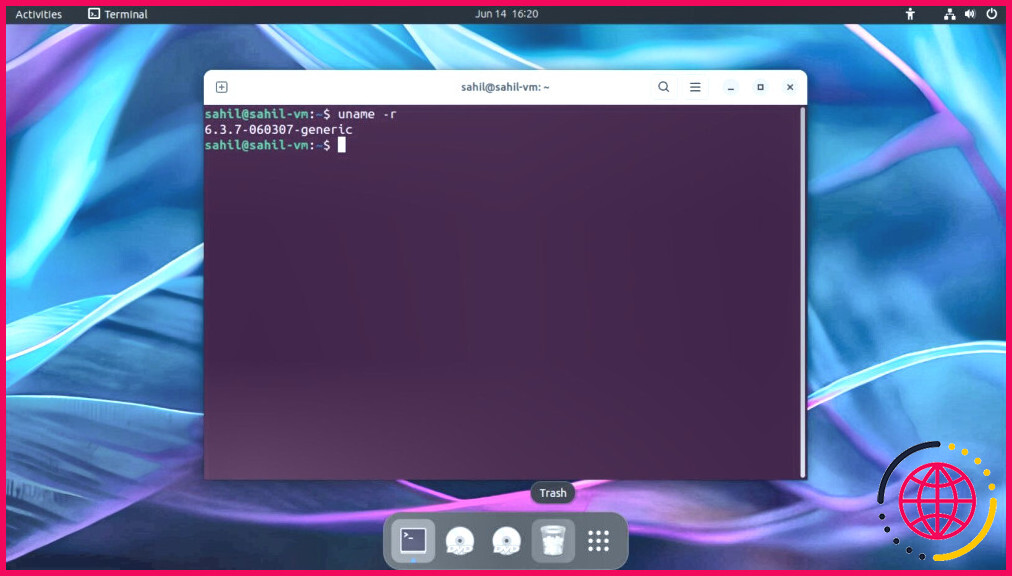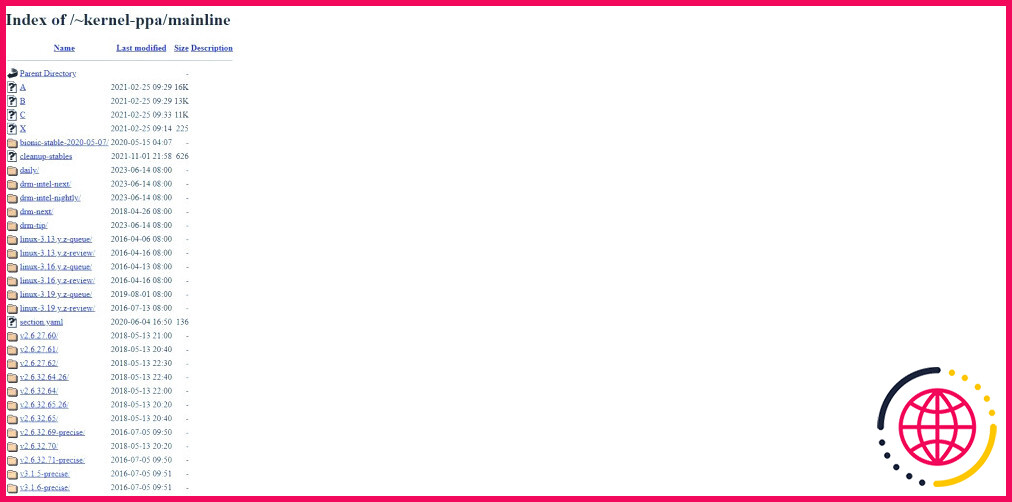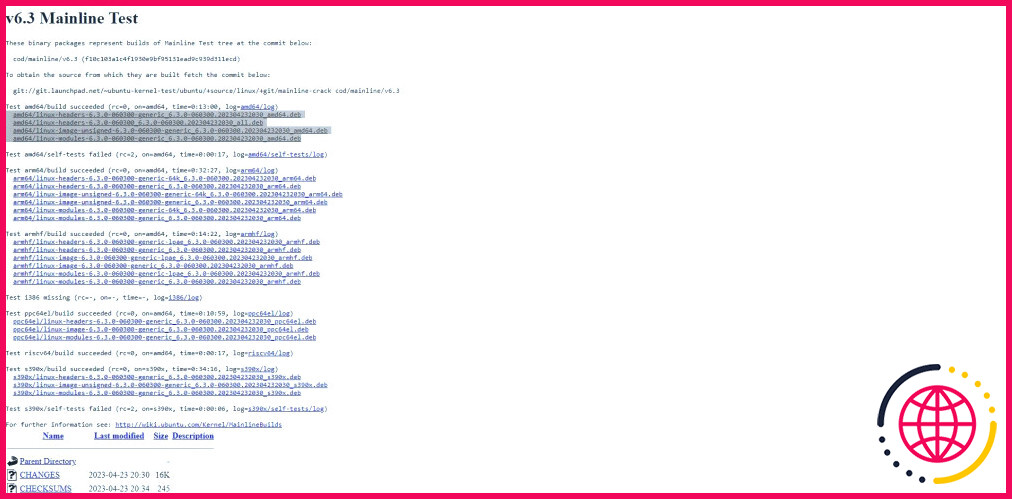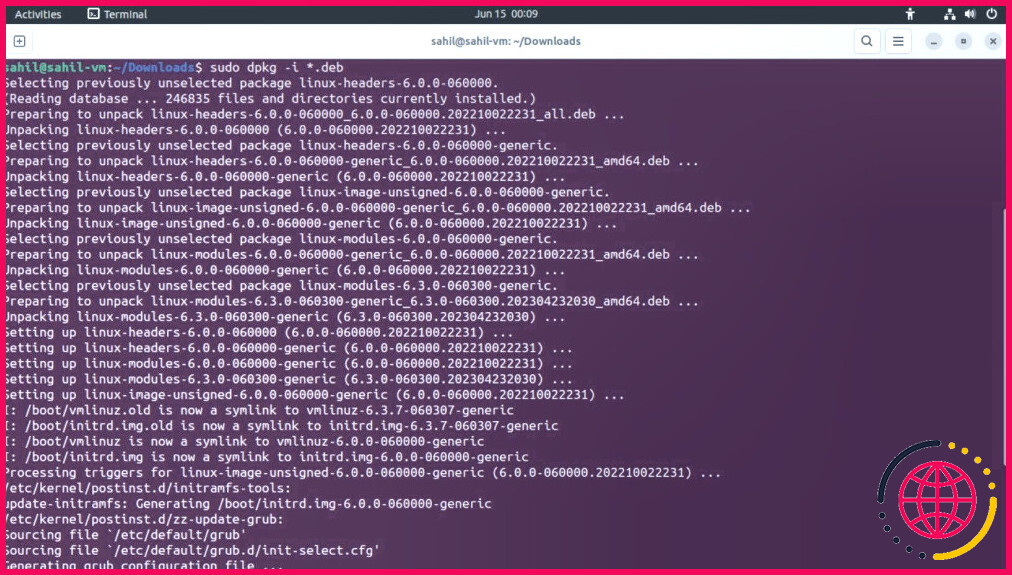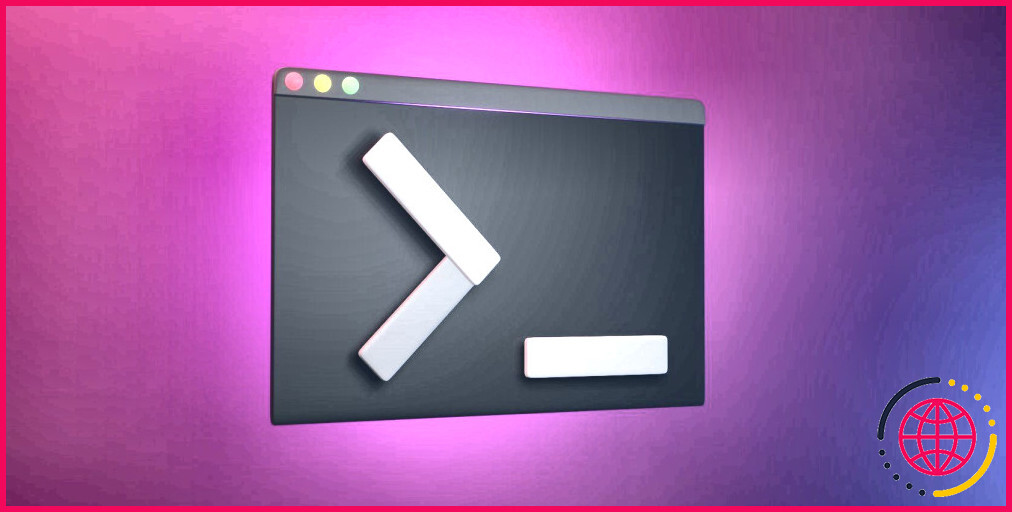Comment mettre à jour le noyau Linux dans Ubuntu
La mise à jour du noyau Linux vous permet de bénéficier des dernières technologies de pointe sur votre PC. Quelle que soit la distribution Linux que vous utilisez, il est probable que vous deviez passer d’une version de noyau à l’autre ou la mettre à jour pour tirer le maximum d’avantages du système d’exploitation.
Si vous êtes un utilisateur passionné d’Ubuntu et que vous souhaitez mettre à niveau votre noyau vers la dernière version disponible, voici comment réaliser manuellement cette tâche simple mais précieuse.
Pourquoi passer à la dernière version du noyau Linux ?
En tant qu’utilisateur de Linux, vous vous demandez peut-être pourquoi il est essentiel de mettre à jour votre noyau Linux de temps en temps. Bien qu’il n’y ait aucune obligation d’effectuer cette tâche, les développeurs Linux recommandent généralement de mettre à jour votre noyau régulièrement, au fur et à mesure que les mises à jour sont disponibles.
En résumé, voici quelques raisons pertinentes pour lesquelles vous devriez effectuer une mise à jour chaque fois que cela est possible :
- Les nouvelles versions stables prennent en charge les nouvelles fonctionnalités du système d’exploitation, ce qui vous permet de tirer pleinement parti des fonctionnalités de votre distro actuelle.
- Les performances de votre matériel dépendent des capacités de votre noyau. Plus votre noyau est puissant et résistant, plus vous obtiendrez de bons résultats et de bonnes performances.
- Compte tenu de l’augmentation des exploitations de vulnérabilités, il est essentiel de se tenir au courant de tous les changements disponibles dans ce domaine afin de protéger votre système contre les escroqueries et les attaques.
N’oubliez pas que les développeurs qui contribuent à Linux ont tendance à publier des versions régulières du noyau, et vous devez comprendre les nuances du schéma de versionnement du noyau Linux pour utiliser Linux à sa pleine capacité.
Mettre à jour le noyau via l’installateur principal du noyau d’Ubuntu
La manière la plus simple de mettre à jour votre noyau est d’utiliser l’installateur principal de noyau d’Ubuntu. Pour les utilisateurs avancés, il existe une autre façon de mettre à jour le noyau via le CLI en quelques commandes simples.
Étape 1 : Vérifier la version existante du noyau
Pour commencer, vérifiez la version actuelle du noyau avec la commande uname :
Cette commande renvoie le numéro de version du noyau installé. En fonction de la version actuellement installée sur votre machine, vous pouvez choisir la prochaine option de noyau disponible.
Étape 2 : Ajouter le dépôt PPA cappelikan
Pour installer Ubuntu Mainline Kernel Installer sur votre machine, vous devez ajouter le PPA cappelikan avec la commande suivante :
Une fois que vous avez ajouté le dépôt, mettez à jour les paquets de votre système pour que les changements prennent effet. Utilisez la commande apt pour mettre à jour et mettre à niveau votre système :
Étape 3 : Installer le programme d’installation du noyau principal d’Ubuntu
Enfin, installez Ubuntu Mainline Kernel Installer à l’aide de la commande apt install comme suit :
Étape 4 : Mise à niveau du noyau Linux
Une fois l’application installée, ouvrez-la à partir de votre menu d’applications. Si vous souhaitez désinstaller l’ancien noyau avant d’installer le nouveau, cliquez sur le bouton Désinstaller l’ancien sur le côté droit de l’écran d’installation.
Dans la fenêtre de confirmation, entrez votre réponse comme suit O/N suivi de la mention Entrer . Saisissez votre mot de passe sudo pour terminer la tâche. Ensuite, sélectionnez la version du noyau que vous souhaitez installer et cliquez sur Installer.
Redémarrez votre système pour que les nouvelles modifications prennent effet. Une fois le système redémarré, vous pouvez vérifier le numéro de version à l’aide de la commande uname -r pour vérifier le numéro de version. Cette fois, vous devriez obtenir la version du noyau nouvellement installé dans la sortie.
Mettre à jour le noyau Linux dans Ubuntu via CLI
Si vous êtes un utilisateur avancé et que vous souhaitez mettre à jour votre noyau via le CLI, vous pouvez télécharger les derniers paquets de noyau et utiliser la commande dpkg pour les installer sur votre machine.
Étape 1 : Télécharger le dernier paquetage du noyau
Vous pouvez accéder au dernier paquetage du noyau à partir du dépôt principal d’Ubuntu.
Télécharger : Noyaux Ubuntu mainline
Dans la liste des paquets du noyau, recherchez la version la plus récente. La dernière version du noyau se trouve généralement au bas du répertoire.
Une fois que vous avez ouvert le lien requis, téléchargez le paquet DEB en fonction de l’architecture de votre système.
Étape 2 : Installer le noyau Linux à l’aide de dpkg
Naviguez jusqu’au répertoire où vous avez téléchargé le paquet DEB et exécutez la commande suivante pour l’installer :
Redémarrez le système après l’installation. Vous pouvez confirmer l’installation du nouveau noyau à l’aide de la commande uname -r pour confirmer l’installation du nouveau noyau.
Mettre à jour le noyau Linux sur Ubuntu de manière intelligente
Pour que la distribution fonctionne au maximum de ses capacités, vous devez disposer d’un système de piliers robuste pour vous aider à faire fonctionner votre machine en douceur. C’est précisément pour cette raison que de nombreux développeurs Linux consacrent beaucoup de temps et d’efforts avant chaque sortie de version.
L’anatomie du noyau Linux est assez complexe, car il s’agit du moteur de l’ensemble du système d’exploitation. Si vous voulez vraiment comprendre comment les distros Linux sont développées, vous devez savoir comment fonctionne le noyau et ce qu’il implique.
Pouvez-vous mettre à jour le noyau dans Ubuntu ?
Oui, il vous suffit de mettre à jour votre système. Si une version plus récente du noyau est disponible dans les mises à jour, elle sera installée. Une fois cela fait, redémarrez votre système et vérifiez la version du noyau.
Peut-on mettre à jour la version du noyau sous Linux ?
La dernière version est susceptible d’inclure une version mise à jour du noyau Linux. Vous pouvez généralement mettre à jour la dernière version par le biais d’une application de gestion des mises à jour fournie avec votre système d’exploitation. Dans cet exemple, nous utilisons Software Updater dans Ubuntu. Vérifiez si ce logiciel (ou un logiciel similaire) est disponible pour votre distribution Linux.
Quel est le dernier noyau pour Ubuntu ?
En 2021, nous avons signalé le travail effectué sur le noyau 5.16 pour ajouter la prise en charge d’Alder Lake. Ubuntu 22.04 LTS est cependant livré avec le noyau 5.15. La dernière version, 22.10, inclut le noyau vieillissant 5.19, que vous obtenez également dans la dernière mise à jour de « Jammy », 22.04. 2.
Comment mettre à jour la version Linux Ubuntu ?
Comment mettre à jour Ubuntu à l’aide d’un terminal ?
- Ouvrez l’application terminal.
- Pour le serveur distant, utilisez la commande ssh pour vous connecter.
- Récupérer la liste des logiciels de mise à jour en exécutant la commande sudo apt-get update.
- Mettre à jour le logiciel Ubuntu en exécutant la commande sudo apt-get upgrade.
- Enfin, redémarrez la boîte Ubuntu en exécutant la commande sudo reboot.